推薦系統(tǒng)下載分類: 最新Windows10系統(tǒng)下載 最新Windows7系統(tǒng)下載 xp系統(tǒng)下載 電腦公司W(wǎng)indows7 64位裝機萬能版下載
蘋果恢復(fù)大師-開心盒子蘋果恢復(fù)大師-蘋果恢復(fù)大師下載 v3.7.9699官方版本
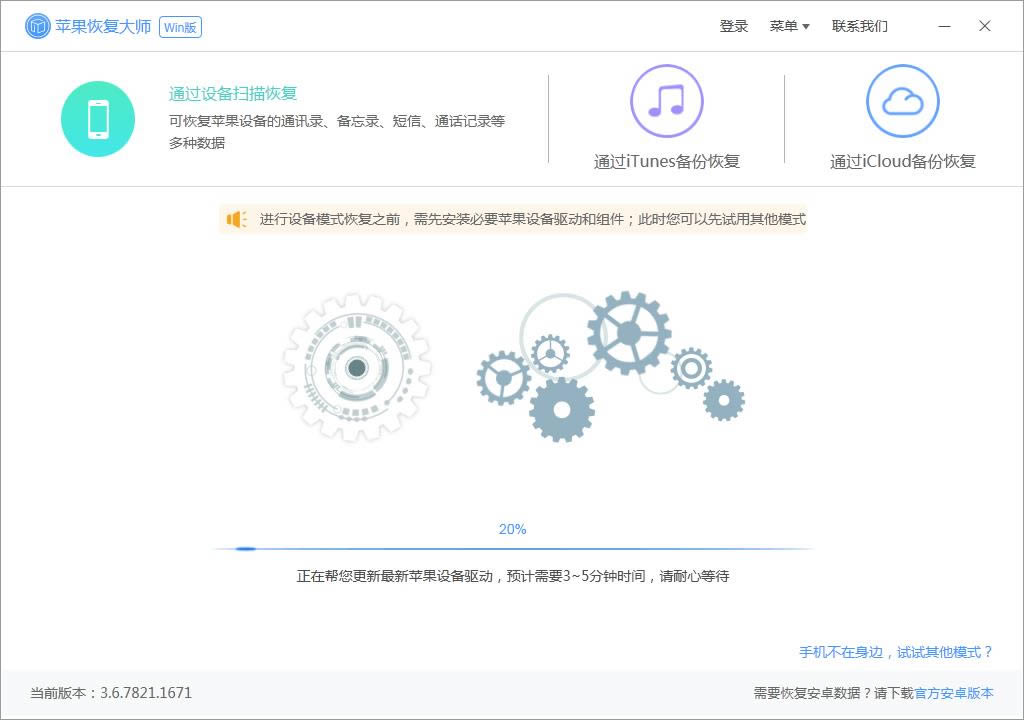
- 軟件類型:軟件下載
- 軟件語言:簡體中文
- 授權(quán)方式:免費軟件
- 更新時間:2022-08-14
- 閱讀次數(shù):次
- 推薦星級:
- 運行環(huán)境:WinXP,Win7,Win10,Win11
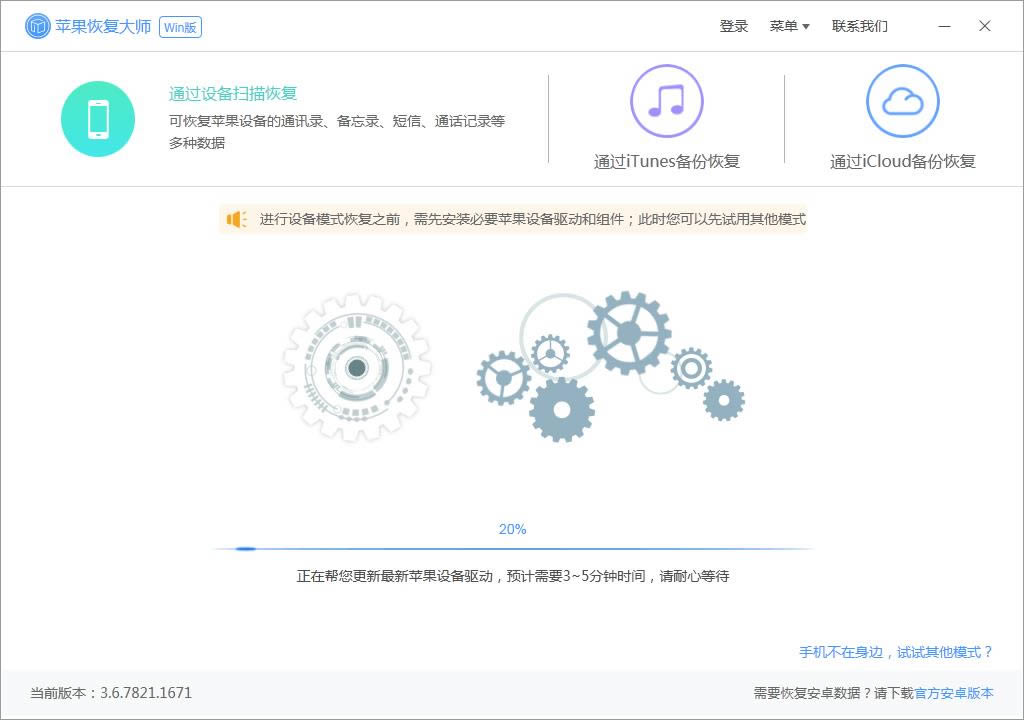
蘋果恢復(fù)大師是款專為iOS設(shè)備開發(fā)的數(shù)據(jù)恢復(fù)軟件,無需越獄,傻瓜式操作,支持iPhone/iPad多種設(shè)備,支持18種數(shù)據(jù)項備份與恢復(fù),包括微信聊天記錄、照片、短信、通訊錄等,深度掃描設(shè)備殘余數(shù)據(jù),力求找回每項數(shù)據(jù)。
蘋果恢復(fù)大師特色
無需越獄 全面兼容
支持iPhone/iPad多種設(shè)備
iOS設(shè)備無需越獄即可使用
適用于Windows/Mac平臺
3大模式 18種數(shù)據(jù)項
通過掃描iOS設(shè)備直接恢復(fù)
通過iCloud/iTunes備份恢復(fù)
支持18種數(shù)據(jù)項備份與恢復(fù)
極簡備份 深度恢復(fù)
支持設(shè)備數(shù)據(jù)快速備份
深度掃描設(shè)備殘余數(shù)據(jù)
安全專業(yè)恢復(fù)能力強
蘋果恢復(fù)大師安裝
1.到本站下載安裝蘋果恢復(fù)大師,打開安裝程序,點擊立即安裝或是自定義安裝
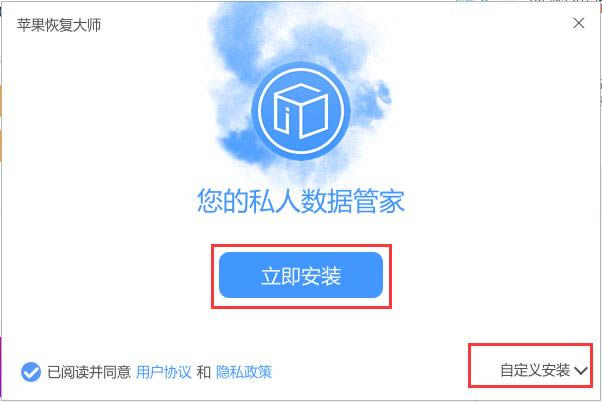
2.自定義安裝:點擊瀏覽選擇安裝位置,自行選擇默認選項
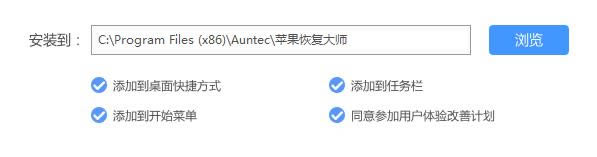
3.安裝完成

蘋果恢復(fù)大師使用教程
第一步,打開蘋果恢復(fù)大師,點擊【通過 iTunes 備份恢復(fù)】。
第二步:選擇想要恢復(fù)的備份文件,點擊【選定】。若未出現(xiàn)設(shè)備信息,可點擊下方的【瀏覽】手動選擇 iTunes 備份文件。
第三步,點擊右上角的【一鍵恢復(fù)】。
第四步,點擊【瀏覽】選擇保存路徑,點擊【打開】查看保存路徑,確認保存路徑正確無誤后點擊【一鍵恢復(fù)】。
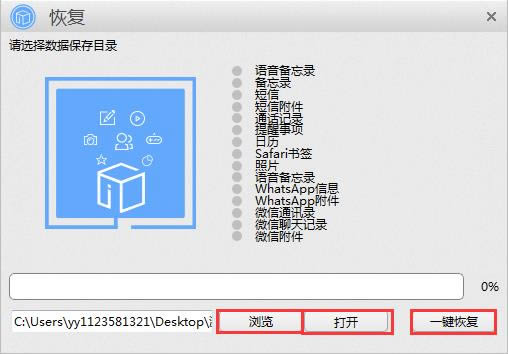
第五步,等待蘋果恢復(fù)大師備份設(shè)備數(shù)據(jù)。
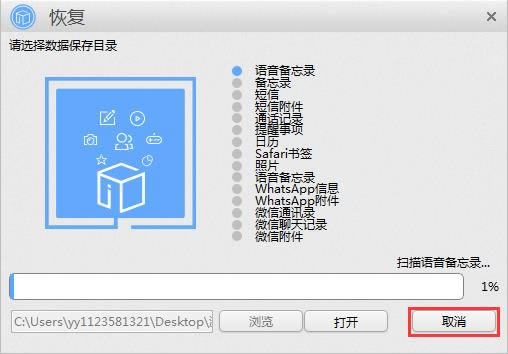
第六步,完成恢復(fù)后點擊【確定】。(“×”為無內(nèi)容并非恢復(fù)失敗)
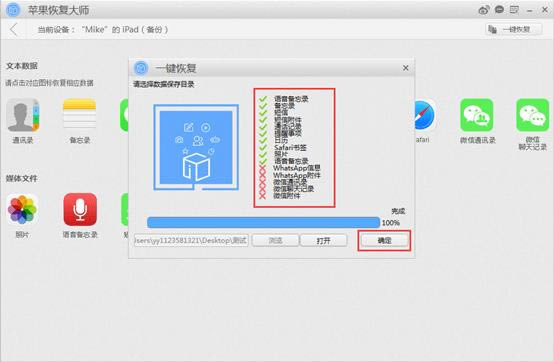
蘋果恢復(fù)大師常見問題
蘋果恢復(fù)大師掃描設(shè)備失敗,錯誤代碼10,怎么解決?
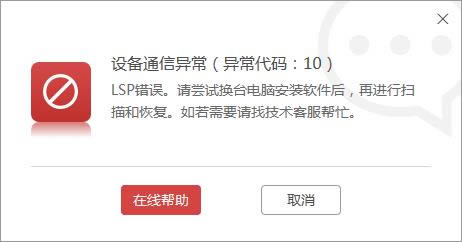
錯誤10原因:
1.設(shè)備連接不穩(wěn)定
2.LSP錯誤
處理方案:
- 確認手機可用空間。因為當手機剩余空間不足時,會引發(fā)設(shè)備端備份異常,導(dǎo)致備份中斷。所以手機可用空間至少在1G以上,才能保證正常運行,如果不足,建議挪出空間。
- 如果使用的是臺式機,將數(shù)據(jù)線換到機箱后面的 USB 口;使用筆記本時,將其它 USB 設(shè)備全部拔除,只保留 iPhone 設(shè)備,這樣確保連接穩(wěn)定。
- 部分APP可能和軟件存在沖突,需要暫時卸載,使用完成再安裝,例如:平安口袋銀行。
- 如果上述方法不行,建議將手機創(chuàng)建iTunes備份,再借助于【通過iTunes備份恢復(fù)】模式來操作。

